Как пользоваться iTunes
iTunes – с этим словом знакомятся все, кто покупает iPad. Но Айтюнс айтюнсу рознь – есть iTunes – программа на компьютере для управления нашей медиатекой и синхронизации ее с iPad, а есть стандартное приложение iTunes, которое поставляется с операционной системой iPad.
Те, кто научился пользоваться App Store, думаю, без проблем осилят и iTunes, которая на iPad – именно об этом iTunes мы и поведем сейчас речь, во второй части, я расскажу о настольной версии iTunes. Но для новичков я считаю нужным все-таки рассказать все, что знаю об этой программе – как ей пользоваться и что она из себя представляет.
Инструкция Как пользоваться iTunes на iPad.
Ну, во-первых, перед использованием нужно иметь логин и пароль для iTunes. Как его зарегистрировать без кредитной карты я уже писал. При первом входе в iTunes нужно залогиниться – для этого нажимаем кнопку Sign inи вводим свои регистрационные данные.
Если у вас аккаунт американский, то iTunes будет более функциональный. Но речь я сейчас веду о русском магазине и предполагаю, что аккаунт у вас российский.
How to reset your iPhone using iTunes and a computer #itunes #passcode #phones #phonetips
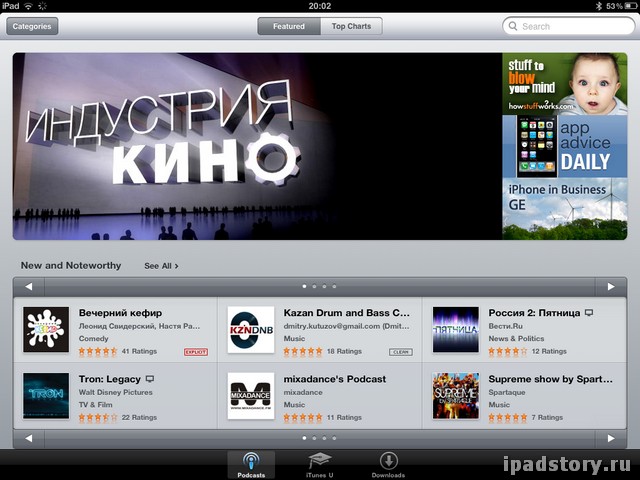
Внизу мы видим переключение на три раздела: Podcasts, iTunes U, Downloads.
Раздел Podcasts в iTunes на iPad
Раздел Podcasts – это подкасты: аудио и видео. О подкастах я писал в отдельной статье Подкасты на iPad. Но для тех, кто ленится переходить по ссылке – скажу, что это аудио или видео файлы, которые надо слушать или смотреть. Подкасты обычно тематические, то есть, например, могут быть о японской живописи, об iPad или о театральных постановках. Все зависит от фантазии авторов подкаста.
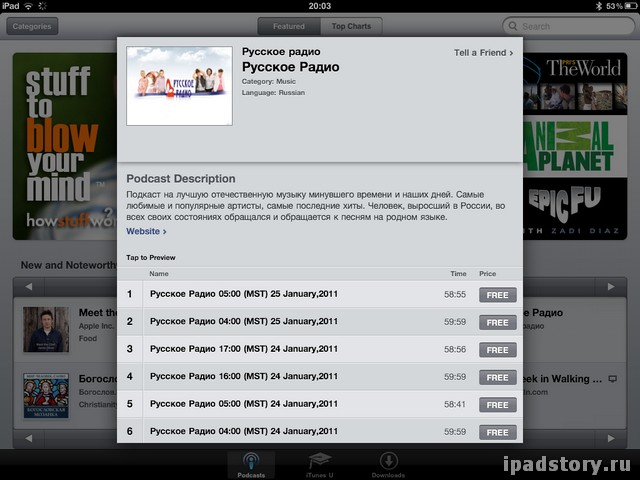
Подкасты каталогизированы и мы как в подборках, так и в чарте можем их смотреть по категориям.
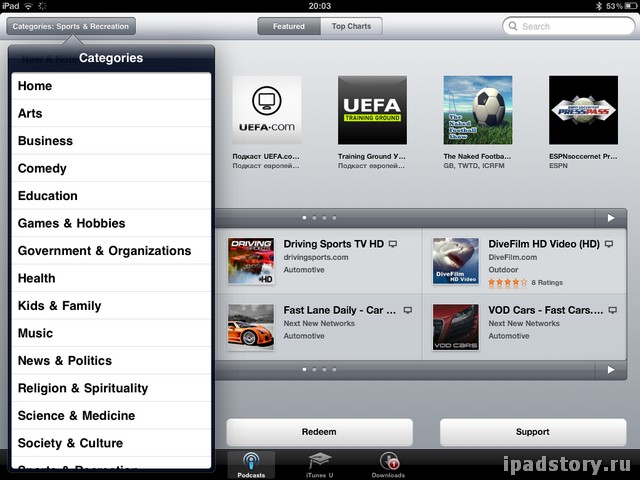
Подкасты мы можем скачивать. Они все бесплатны. В американском iTunes можно скачивать альбомы, фильмы и сериалы. Вот они обычно платны. Россия же пока не доросла до такого формата распространения медиапродукции.
Потому радуемся, что хотя бы подкасты бесплатны.
Раздел iTunes U в iTunes на iPad
Раздел iTunes U задумывался Apple, как платформа для образовательных учреждений в оболочке iTunes. Любой вуз может выкладывать там свои образовательные материалы, лекции и т.п. Русских материалов я пока там не заметил, но думаю дело не за горами. Лет через 50 и наши товарищи проснутся…
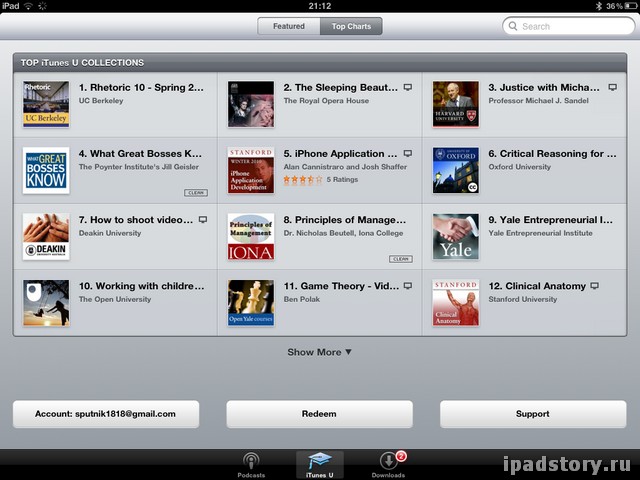
Раздел Downloads в iTunes на iPad
В этом разделе iTunes мы видим закачки. Поставить закачивание на паузу можно, а вот отменить нельзя – что нехорошо.
Как делали первый iPhone?

После закачивания медиаданных вы можете их посмотреть и послушать в программах iPod и Видео.
Интересный недостаток нарисовался только при скачивании – если соединение обрывалось, то программа говорила, что не может воспроизвести данный файл и просто самоудалялась из закачек. Считаю – это глюк.
Если синхронизируетесь с компьютером, то скачанные в iTunes на iPad данные очутятся в вашем настольном iTunes: о том, как пользоваться iTunes на ПК я расскажу в следующий раз.
Как пользоваться iTunes: 77 комментариев
Сергей:
Здравствуйте. У меня проблема: когда захожу в iTunes – он сначала грузится, появляются очертания рекламы и разделов, но как только все догружается изображение пропадает, а вместо него – белый экран(раньше все работало). Такая же ситуация и с AppStore=( Пожалуйста подскажите что можно сделать. [Ответить]
metalstar:
Такая же проблема как и у Сергея. Буду рад если помогут
Такая же проблема как и у Сергея. Буду рад если помогут
Такая же проблема как и у Сергея…
Такая же проблема….
sputnik1818:
ответил наконец всем – правда мало что смог накопать в интернете(
sputnik1818:
По проблеме возможно у вас с инет каналом плоховато… У меня именно так и было – когда wi-fi был не стабильный…
Второе что накопал в инете (везде только косвенные ответы) – возможно у вас всех версия ос 3.2.2 и там это бывает. Решение – обновить ОС
максим:
привет ! хочу на свой айфон 3 г с закачать музыку , но он пишет ваш айфон привязан к другому компу , если начнете синхронизацию то все файлы и музыка сотруться . как быть ? как сохронить музыку?
sputnik1818:
Если музыку качали вы, то авторизуйте iTunes на своем компьютере используя id учетной записи и пароль.
Если музыка не ваша, то смотрите в сторону сторонних утилит: DiskAid, TuneAid для Windows и iRip для Mac OS
Никита:
Такая же проблема у меня в ipad была, сама по себе пропала!
Я недавно прокачала свой ipad, мне загрузили много приложений. Если я сейчас сама скачаю приложение с самого ipada, они все удалятся?
sputnik1818:
Александр:
кое что не получается в iTunes 10 перенес файлы, рассовал их в три плейлиста №1 №1 №3 , перетаскиваю их на надпись iphone4 по очереди но на телефоне только плейлист №3 других нет . И синхронизировать пробовал, там в списке все три плейлиста отмечаю галочки все три жму синхронизировать и все одно плейлист только №3 в телефоне. Что я могу не так делать?
sputnik1818:
При подключенном iphone смотрим вкладку Имя iPhone -> Музыка. Там стоит галочка “Избранные плейлисты, артисты…”? Если да, то то смотрим ниже списки плейлистов. Выставляем галочки напротив нужных плейлистов.
Александр:
Все что вы написали так и есть. Я сделал 4 плейлиста и все четыре галочкой отмечены. НО в айфон копируется только №4 после нажатия кнопки синхронизация………И еще: раньше я плейлист мог напрямую перетащить в айфон и он копировался а сейчас не получается. Это в этой версии айтюнс так или что то другое?
скачиваю программы, в itunes они есть а в iphone не копируются, пишут что не найдены, подскажите что делать
sputnik1818:
Слишком мало информации… у вас джейл? или вы официально скачиваете? Какая ошибка
Сначала хочу сказать Вам спасибо за ваш сайт, труд и оперативность отслеживания всех обновлений. Все вроде ладилось у меня до этого…теперь обновила прошивку на ios5 и появилась проблема, у меня в itunes видно 19 моих программ, какие-то платные, какие то нет, из них копируется только половина, не понимаю почему…искала какие-то галочки, чтобы поставить для того чтобы синхроризировать ВСЕ, но ничего не нахожу…может причина в чем то другом?
Спасибо большое за внимание, я нашла как это сделать))) извиняюсь)))
sputnik1818:
опа, я уже хотел ответить) вообще лучше всего конечно, если решили проблему хотя бы вкратце описать как её решили – это может помочь кому-то в будущем
у меня тут вопрос такой,скачала айтюнс,подлючила айпад,а в айтюнсе вкладки “айпад”не видать.Что делать?
sputnik1818:
Установил ПО 5, синхронизация пропала. Удалил с компа ИТюнс, установил вновь. Все равно выдает ошибку мобиле… и т.д.
Помогите! Я уже писал что после установки ОС5 пропала синхронизация. Так теперь еще постоянно выдает ошибку Mobile Backub и ошибку MD CrashReport Tool. И пишет что резервное копирование невозможно. В этом деле я полный чайник. Что делать? Да, я выполнил восстановление системы до 4. И при синхронизации постоянно появляются выше перечисленные ошибки.
КАРАУЛ!
sputnik1818:
Прошу прощения, если надоедаю. Я так понял, что задал свой вопрос не в том параграфе, если можно перебросьте его куда нужно. Потому что самостоятельно мне не решить проблему. Заранее благодарен.
Еще один нескромный вопрос. Как вспомнить пароль или восстановить к ID Apple. Записал да потом потерял. Перебрал все варианты. Помогите ссылкой.
sputnik1818:
По-моему можно восстановить Apple ID и пароль к нему по секретному вопросу и ответу, которые были указаны при регистрации…
Как скачать программу twitter for iphone?
sputnik1818:
Найти поиском в AppStore))
что делать если нет на айфоне AppStore?
sputnik1818:
у вас не китайский iPhone случаем?
У меня маленькая проблема когда , у меня не устанавливаются платные игры с Айтюнс хотя бесплатные версии идут нормально. Скажи пожалуйста в чем причина ( при ошибке пишет что не удается синхрон. с айтюнс)
Телефон: IPhone4s Neverlock если поможет
Александр:
Есть проблема.Не могу установить ios5 на 4.3.3,в всплывающем окне, такой текст: Возникла проблема при загрузке ПО для “Ipad Admin”. Превышен лимит времени на подключение.Убедитесь в наличии подкл. к сети и проверьте настройки сети.
Спасибо за обзор. А то я думала как посмотреть кино или музыку, оказывается только подкастами.
У меня такой вопрос при покупке айпада мне скачали более 100 приложений!Если я скачаю приложения ,то у меня удаляться которые мне установили?
И у него имя идет как название магазина ,я не могу его переименовать и привязать к своему компу!
а вы все свои ipad в официальных магазинах покупали?
Добрый вечер! Подскажите, пожалуйста, только не надо смеяться я не продвинутый пользователь, а только учусь – я могу закачивать программы через ipad без подключения его к компьютеру? Т.Е. получается если в ipad хороший интернет то синхронизация с компом нужна только в случае загрузки фоток?
Спасибо!
слабенько. с тем, что написано, и так любой школьник разберется
itunes – самое глючное приложение, которое я когда-либо видел.
основные проблемы возникают с синхронизацией. а это основное действо, которое устройство производит в самых важных моментах, в т.ч. при обновлении ПО.
прежде всего непонятно, где программа хранит резервную копию. я в установках указал диск д, где у меня 70 гигов свободно, так эта зараза и туда сохраняет, и на диск с, полностью съедая все свободное пространство
далее, несмотря на всю подготовительную работу в результате после синхронизации в устройстве образуется полный хаос, если раньше все проги аккуратно по папочкам, то после – все в разброс на 10 страницах
молчу и про то, как работает внутренний загрузчик itunes? который подгружает все купленные приложения. он делает весь список и подгружает на жесткий диск по три приложения в потоке. я беру и из списка удаляю те проги, которые мне точно не понадобятся. так вот, после перезагрузки программы, она все равно снова вытаскивает эти проги и начинает грузить!
короче, морока жуткая. но к сожалению советую всем сразу на эту иглу садиться, до того, как вы накачаете приложений из аппстора в свой айпад (анпрямую, а не через itunes). т.к. все равно придется делать обновление ПО пс: еще один существенный недостаток. при работе с прочими программами, например, с нокиевскими, при подключении устройства к компу начинается подзарядка устройства от компа. т.е. риск того, что сядет батарея во время обновления отсутствует. тут этого нет, так что следите за зарядом, некоторые обновления грузятся и ставятся больше часа!
Привет!Подскажите пожалуйста как мне быть.Я скачал игры платные а на карте денег не было.А закачка все равно пошла вот я и накачал кучу программ.Теперь не могу даже скачать бесплатные приложения,А теперь еще доступ мне перекрыли в айтюнс через айпад и вообще в аппстор.Как мне лучше всего поступить?Может можно как то по новому зарегистрироваться и ввести новые данные?
Вы деньги на карточку положите сколько задолжали тогда вы сможите восстановить доступ к программам.
Korablik:
Только мне показалась, что я нашла общий язык с этим БОЛЬШИМ ГЛЮКОМ, как он опять выдал финт. Я все внимательно опять перечитала по сайту, но так и не обнаружила какого-то указания на то, что айтьюнс на компе сохраняет адрес музыки, книг и т.д. и при перемещении чего-то на компе, айтьюнс потом это уже не находит, пока заново не закинешь.
Во всяком случае, у меня именно так случилось (после наведения порядка на компе айтьюнс выдал, что не нашел половину книг, музыки и т.д.) Вопрос: получается, что без именно ЭТОГО компьютера у меня вообще ничего не найдется в айтьюнсе и соответственно не синхронизируется на айпад. Для меня это критично, потому что комп – рабочий, соответственно, рано или поздно у меня его не окажется под рукой.
И еще получается, что если закинуть в айтьюнс музыку со съемного диска, то при отсутсвии диска музыки тоже не окажется в айтьнсе? Нутром чую, что здесь уже это обсуждалось и объяснялось, но где – не нахожу. Очень прошу, или ответьте или ткните носом в ссылочку. Огромное спасибо!
Купил iPad 2 установил iTunes с официального сайта но ни как не могу перенести музыку на девайте помогите пожайлуста
Источник: ipadstory.ru
Что такое iTunes? [iFAQ]
iTunes — это бесплатное приложение для Mac и PC. Оно позволяет упорядочивать вашу медиатеку на компьютере, слушать музыку и смотреть видео. Оно синхронизирует весь контент. И даёт возможность совершать покупки на компьютере, iPod touch, iPhone и iPad. Всё, что нужно для развлечений — в любом месте и в любое время. iTunes предоставляет доступ к фирменному онлайн-магазину iTunes Store, позволяя совершать покупки и брать напрокат фильмы.
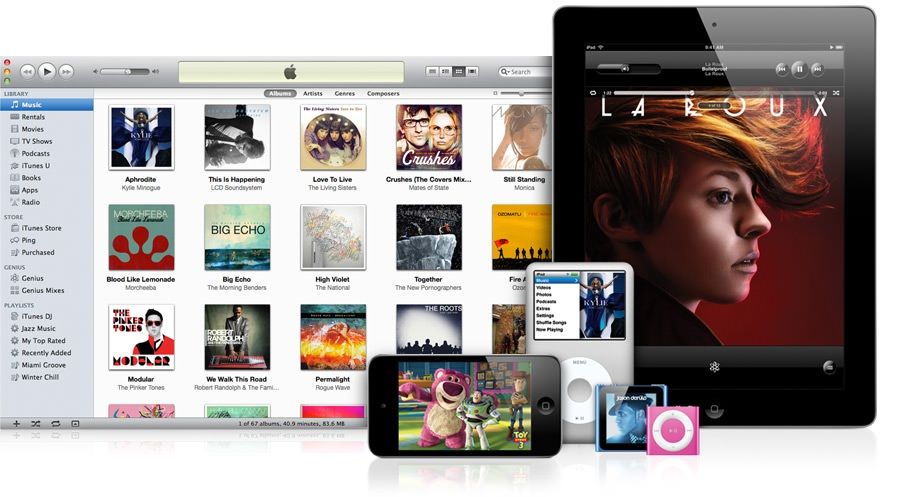
Также, в iTunes, начиная с версии 10, интегрирована музыкальная социальная сеть Ping, позволяющая любому пользователю, имеющему аккаунт в iTunes Store, делиться со своими друзьями музыкальными предпочтениями. Одной из интересных особенностей плеера, является функция Genius, анализирующая медиатеку пользователя и предлагающая исходя из его предпочтений песни и фильмы в iTunes Store.
iTunes совместим со всеми существующими моделями iPod, iPhone, iPad и Apple TV. Плеер может использоваться для потоковой трансляции видеофайлов (включая HDTV) и создания домашней коллекции (предоставляя к ней доступ с различных устройств входящих в «домашнюю» сеть), включающую как программы, аудио- и видеофайлы, так и фотографии.
Пожалуйста, оцените статью
Средняя оценка / 5. Количество оценок:
Оценок пока нет. Поставьте оценку первым.
Источник: yablyk.com
Частый вопрос: Где в айфоне iTunes?
Необходимо отметить, что автомобиль расходует от 18 до 22 литров топлива на 100 километров. Грузоподъемность машины составляет 1,5 тонны, на самом деле, по мнению специалистов, показатели превосходные. Газель – заднеприводный грузовик.
Как войти в iTunes Store на айфоне?
Вход в учетную запись на iPhone, iPad или iPod touch
- Откройте приложение «Настройки».
- Нажмите «Вход на [устройство]».
- Введите идентификатор AppleID и пароль.
- Если потребуется, введите шестизначный проверочный код, отправленный на доверенное устройство или номер телефона, и завершите процедуру входа.
Где находится iTunes?
Папка iTunesMedia по умолчанию расположена в папке iTunes. Чтобы найти ее, перейдите в меню «Пользователь» > «Музыка» > iTunes> iTunesMedia. Если в указанном выше расположении папка iTunesMedia не отображается, необходимо выполнить следующие действия: Откройте приложение iTunes.
Какой iTunes нужен для Windows 7?
Загрузить — iTunes12.4.3 для ОС Windows(64-разрядные версии со старыми видеокартами) Данная программа установки iTunesпредназначена только для 64-разрядных версий ОС Windows 7и более поздних версий со старыми и бюджетными видеокартами, не удовлетворяющими требованиям к воспроизведению видеосодержимого iTunes.
Как войти в iTunes Store если забыл пароль?
Учетные записи с двухэтапной проверкой
- Перейдите на страницу учетной записи AppleID и нажмите «Забыли AppleID или пароль?».
- Введите идентификатор AppleID, выберите пункт со сбросом пароля и нажмите кнопку «Продолжить». …
- Введите ключ восстановления для двухэтапной проверки*.
- Выберите доверенное устройство* .
Как пользоваться iTunes Store на iPhone?
На iPhone, iPad или iPod touch откройте App Store. Выберите или найдите приложение для загрузки. Если вас заинтересовала игра, в описании которой будет указано Arcade, для ее использования необходимо оформить подписку на AppleArcade. Выберите или нажмите кнопку «Получить» или кнопку с ценой.
ЭТО ИНТЕРЕСНО: Как слить антифриз из бачка?
Как открыть программу iTunes на компьютере?
Загрузите iTunesс веб-сайта Apple, а затем нажмите «Загрузить», чтобы загрузить программу установки iTunes. В ответ на запрос нажмите «Сохранить» (а не «Запустить»). Если вы используете Windows 10, вы можете загрузить последнюю версию iTunesиз магазина Microsoft Store.
Где находится папка iTunes на Mac?
Где находится папкарезервного копирования iTunesв macOS / OS X? Резервные копии iTunesхранятся в /Library/Application Support/MobileSync на macOS. Эта папкаобычно находитсяв папке/Users/[USERNAME]/Library/Application Support/MobileSync/Backup .
Что теперь вместо iTunes?
Apple отказывается от iTunesи обещает новый сверхмощный компьютер Компания Apple объявила, что ее медиа-приложение iTunesзакрывается, а выполнять его функции будут Apple Music, Apple Podcasts и Apple TV.
Где скачать iTunes для Windows 7?
Для 64-разрядных версий Windows 7и Windows8 необходима 64-разрядная версия программы установки iTunes; дополнительную информацию можно найти на странице www.itunes.com/ru/download.
Можно ли установить iTunes на Windows 7?
iTunesсовместима с WindowsXP, Vista, Windows 7и 8. Скачайте iTunesдля вашей операционной системы с официального сайта Apple (прямые ссылки здесь). Перейдите в папку со скачанным установщиком iTunes.
Как установить последний iTunes на Windows 7?
Если вы загрузили iTunesс веб-сайта Apple
- Откройте приложение iTunes.
- В строке меню в верхней части окна iTunesвыберите «Справка» > «Проверить наличие обновлений».
- Чтобы установитьпоследнюю версию, следуйте указаниям.
Источник: avtograf70.ru
Возвращаем Программы App Store в iTunes
Многие пользователи продукции компании Apple после обновления на компьютере iTunes до версии 12.7 с ужасом обнаружили, что теперь в приложении нет пункта Программыи, соответственно, пропал раздел App Store.
В данной статье мы поговорим о том, в чём заключаются основные неудобства такого нововведения, коротко опишем, как в Apple косвенно признали свою «ошибку», и, разумеется, найдём выход из сложившейся ситуации.
Проблемы после обновления iTunes до версии 12.7
Для тех, кто, возможно, ещё не в курсе, что произошло, поясняем.
13 сентября 2017года компания Apple выпустила обновление продукта iTunes с версией 12.7.0.166 . В данном обновлении кроме поддержки синхронизации устройств с iOS 11 и некоторых улучшений в работе с медиафайлами были вырезаны некоторые весьма полезные и удобные функции.
Наибольший резонанс у пользователей вызвало удаление из iTunes раздела Программы. Почему же это нововведение не всем пришлось по вкусу? Ниже отметить три момента, на которые жалуются владельцы iPhone после изменений в ПО, выпущенных разработчиком:
- Те пользователи, которые не имеют постоянного доступа к высокоскоростному интернету по Wi-Fi, теперь вынуждены скачивать и устанавливать программы на iPhone по мобильным каналам связи. А если размер приложения превышает 100 Mb , то скачать его не удастся до тех пор, пока мы не найдём доступную Wi-Fi точку доступа. Благо, интернет по Wi-Fi можно раздавать и с собственного ноутбука или компьютера, оснащённого соответствующим модулем. Как это сделать, описано в статье: Virtual WiFi или как в Windows создать wifi-сеть с раздачей интернета
- Поиск приложений на компьютере многим пользователям представляется удобнее, чем поиск приложений на экране мобильного устройства. После обновления iTunes до версии 12.7 таким юзерам придётся сначала выбирать интересный софт на сайте Apple, а потом находить его на смартфоне в приложении App Store для установки
- Владельцы Айфонов тех моделей, которые уже не получают обновления ПО новых версий iOS, потеряли последнюю возможность устанавливать на свои аппараты программы, которые не поддерживаются их ОС. Эта возможность подробно разобрана в статье: Установка новых программ на iPhone с устаревшей версией iOS
Выпуск Apple iTunes 12.6.3 с разделом Программы
Большое недовольство пользователей изменениями, сделанными в обновлении iTunes версии 12.7, не оставили без внимания в компании Apple. Стоит отметить, что это, безусловно, разумный жест со стороны разработчиков. Пусть они и не вернули исключённый функционал в новые релизы программы, но предложенный вариант решения вполне рабочий и говорит о лояльности IT-гиганта к своим клиентам
А произошло вот что: после кучи негатива в свой адрес Apple пошли навстречу пользователям и 9 октября 2017выпустили версию iTunes 12.6.3(несмотря на наличие релиза 12.7 месячной давности).
В Айтюнс версии 12.6.3 была возвращена привычная функция установки рингтонов на iPhone и желанный многими доступ к магазину приложений App Store.
Вот что на этот счёт говорится на официальном сайте Apple:

Вольный перевод сообщения:
Развертывание приложений в бизнес-среде с помощью iTunes
Узнайте, как развернуть приложения с помощью iTunes.
Apple предлагает программы Volume Purchase и Apple Configurator на Mac, чтобы помочь корпоративным средам управлять и распространять приложения на устройствах iOS. Но некоторым деловым партнерам по-прежнему необходимо использовать iTunes для установки приложений.
Установка приложений с помощью iTunes
Если вы уже установили новую версию iTunes, вы можете загрузить эту версию iTunes на своем Mac, ПК 32-bit или ПК 64-bit * и запустить установщик. По завершении установки вы можете продолжить развертывание приложений с помощью iTunes.
После установки этой версии вам не будет предложено автоматически загружать новые версии iTunes. Обновите iTunes до последней версии вручную, когда вы будете готовы к обновлению.
*Apple предоставляет техническую поддержку только для последней версии iTunes.
Скачивание и установка iTunes 12.6.3 на Windows и Mac
Как ясно из вышесказанного, скачать iTunes 12.6.3и установить его можно вручную. После этого также вручную можно будет обновиться до версии 12.7, скачав инсталлятор с официального сайта, потому что автоматическое обновление в iTunes 12.6.3 отключено .
Ниже приводим ссылки для скачивания iTunes версии 12.6.3под Mac и Windows 32-битной системы и 64-битного варианта ОС.
iTunes 12.6.3 для Mac OS: iTunes12.6.3
iTunes 12.6.3 для Windows x86 (32 bit): iTunesSetup
iTunes 12.6.3 для Windows x64 (64 bit): iTunes64Setup
После скачивания архива его необходимо распаковать и произвести установку программы. Предварительно советуем вам сделать бэкап имеющихся данных.

Запускаем iTunes и пользуемся разделом Программы на наше усмотрение. Теперь мы вновь можем устанавливать приложения из App Store с компьютера на iPhone, в том числе и с устаревшей версией iOS.
Источник: miradmin.ru
Синхронизация iPhone, iPad или iPod с компьютером при помощи iTunes
iTunes – специальная программа для синхронизации ПК с гаджетами Apple. Программисты яблочной компании создали ее специально для полноценной работы ПК с оригинальными гаджетами.
Зачем нужно подключать Айфон к Айтюнс
Как говорилось выше, это необходимо делать при сбое IOS (зависание системы во время загрузки или в процессе работы). iTunes позволяет делать резервные копии OS и восстанавливать систему смартфона. Также эта программа позволяет наполнять смартфон контентом (картинками, видеофайлами, музыкой и т.д.). Кроме того, в утилите предусмотрен магазин для покупки кинофильмов, музыки и мелодий на звонок.
Установка программы
Вы только купили новенький телефон и впервые собираетесь его подключить к медиаплееру. Вначале необходимо установить Айтюнс на компьютер, это не занимает много времени, нужно выполнить лишь несколько шагов.

- Зайдите на официальный сайт Apple, скачайте установщик для Айфона.
- Укажите адрес своей почты, месторасположения.
- Подберите версию под вашу ОС, указав разрядность.
- Выберите язык, нажмите на кнопку для загрузки.
- Кликните по скачанному файлу, следуйте инструкции.
- Выполните перезагрузку компьютера для полной установки.
Подключаем iPhone к компьютеру через iTunes.
Как поняли из заглавия данный пост будет полезен счастливым обладателям девайсов от компании Apple. Для подключения iPhone, iPadк компьютеру мы воспользуемся программой iTunes, которая также является продуктом компании Apple.
Это программа позволяет синхронизировать данные IOSс компьютером.
Подключение через USB
Чтобы подключить iPhone к iTunes к компьютеру нужно:
- Приконнектить смартфон к свободному USB порту компьютера или MAC с помощью кабеля, который вы используете для зарядки.
- Запустите приложение айтюнс на ПК, и в верхней части нужно нажать на значок телефона.
ПРИМЕЧАНИЕ!Если такого значка нет, то перейдите к главе по решению проблем с подключением.
- Слева вы можете выбрать категорию контента, с которой хотите работать, далее нужно обязательно выделить галочку «Синхронизацию» в основной области.
Преимущества подключения iPhone к компьютеру по USB:
- высокая скорость передачи данных;
- все элементарно просто;
- загружать (выгружать) музыку, видео, рингтоны и фото в iPhone можно без синхронизации с помощью файловых менеджеров вроде iFunBox и iTools;
- устанавливать и удалять приложения (игры и софт) можно через файловые менеджеры (те же iFunBox и iTools) без синхронизации айфона в iTunes;
- позволяет заряжать устройство.
Недостатки USB-подключения:
- устройство «привязано» к компьютеру «шнурком»;
- для подключения необходим USB-кабель;
- iPhone занимает USB-порт компьютера (может быть критично для ноутбуков с 2 портами).
Для того, чтобы подключить iPhone к компьютеру по USB, понадобится:
- персональный компьютер с Windows или Mac OS X на борту с 1 свободным USB-портом;
- iOS-девайс: iPhone, iPod Touch или iPad;
- стандартный USB-кабель (поставляется в комплекте с устройством);
- iTunes (лучше последней версии ).
Зачем «тунец», спросите вы? Дело в том, что пакет установки iTunes помимо самой программы и ее компонентов содержит и необходимые драйвера, которые позволяют операционной системе правильно идентифицировать устройство и взаимодействовать с ним.

- Чтобы подключить айфон к компьютеру с помощью USB-кабеля один его конец с USB-разъемом вставьте в соответствующий порт компьютера. Не бойтесь, ошибиться невозможно, разные типы портов отличаются конструкцией и USB-разъем не войдет ни в какой другой порт (HDMI или Thunderbolt).
- Другой конец кабеля c 30-пиновым или Lightning-коннектором подключите в iPhone или iPad.
- Если на вашем компьютере не уставлен iTunes , без него Windows не сможет идентифицировать устройство.
- В Windows, подключенныйiOS-девайс, распознается системой как отдельный накопитель и будет доступен в приложении «Мой компьютер» среди разделов жесткого диска.

Подключение по Wi-Fi
Можно также подключить iPhone к компьютеру через iTunes, используя беспроводную сеть. Перед этим желательно чтобы оба устройства были подключены к одному вай-фай роутеру.
- Запускаем программу и подключаем телефон к компу через USB с помощью кабеля. Не переживайте, сделать это нужно только один раз для синхронизации.
- Нажмите по значку вашего устройства слева, далее зайдите в «Сводку» и выберите галочку для синхронизации по Wi-Fi.
- После этого можете отключить аппарат от компа. Если компьютер и телефон находятся в одной WiFi сети, то приложение iTunes будет видеть ваш iPhone.
Преимущества подключения iPhone к компьютеру по Wi-Fi:
- Устройство «не привязано» к компьютеру и может находиться от него в радиусе действия сети.
- Освобождается USB-порт компьютера.
- Файловый менеджер iFunbox «умеет» работать с iOS-устройствами подключенными по Wi-Fi, а это значит в устройства по беспроводной сети можно загружать контент и устанавливать приложения из App Store.
Недостатки подключения айфона по Wi-Fi:
- Низкая, в сравнении с USB-подключением, скорость передачи данных;
- Быстро «пожирает» заряд аккумулятора;
- По Wi-Fi нельзя восстановить или обновить прошивку устройства, т.к. для этого используется режим восстановления (Recovery Mode), в котором невозможно подключить девайс по беспроводной сети.
- По Wi-Fi невозможно восстановить данные из резервной копии.
- Достаточно сложно организовать подключение (при отсутствии Wi-Fi роутера).
Синхронизация или удаление содержимого с помощью iTunes
- Откройте iTunes и подключите устройство к компьютеру с помощью кабеля USB.
- Щелкните значок устройства в левом верхнем углу окна iTunes. Узнайте, что делать, если значок не появился .

- В списке ниже меню «Настройки» в левой части окна iTunes выберите тип содержимого, которое необходимо синхронизировать или удалить. * Чтобы включить синхронизацию для типа содержимого, установите флажок «Синхронизировать».

- Установите флажок рядом с каждым элементом, который нужно синхронизировать.
- Нажмите кнопку «Применить» в правом нижнем углу окна. Если синхронизация не начинается автоматически, нажмите кнопку «Синхронизировать».
* Устройство одновременно можно синхронизировать только с одной медиатекой iTunes. Если появляется сообщение, что устройство синхронизировано с другой медиатекой iTunes, его ранее подключали к другому компьютеру. Если нажать «Стереть и синхр.» в этом сообщении, все содержимое выбранного типа на устройстве будет стерто и заменено содержимым с компьютера.
Синхронизация содержимого по Wi-Fi
После настройки синхронизации с iTunes через USB вы можете настроить iTunes для синхронизации вашего устройства с помощью Wi-Fi вместо USB.
- Подключите устройство к компьютеру с помощью кабеля USB, а затем откройте iTunes и выберите устройство.
- Нажмите «Обзор» в левой части окна iTunes.
- Выберите «Синхронизировать с этим [устройство] по Wi-Fi».
- Нажмите кнопку «Применить».
Если компьютер и устройство подключены к одной сети Wi-Fi, устройство отображается в программе iTunes. Устройство автоматически синхронизируется, когда оно подключено к источнику питания и программа iTunes открыта на компьютере.
Чем можно заменить Айтюнс
iTunes отлично работает с гаджетами Apple в Windows, но многие пользователи все же предпочитают альтернативные программы из-за сложности работы с iTunes. Программ для синхронизации iPhone с ПК много, поэтому стоит привести самые популярные.
Tenorshare iCareFone
Эта утилита позволяет одним щелчком мыши устранять проблемы в работе iPhone. Благодаря небольшому функционалу ей очень удобно пользоваться. Например, можно быстро перенести на устройство музыку, видеофайлы, приложения, игры и т. д. Также с ее помощью можно стирать с iPhone ненужную информацию, создавать резервные копии iOS и восстанавливать ее при зависании и сбоях в работе.Поэтому можно с уверенностью сказать, что программа Tenorshare iCareFone является хорошей альтернативой для iTunes, при этом ей просто и удобно пользоваться.
Основные функции программы:
- Передача различных файлов: текстовые документы, музыку, видео программы и игры.
- Оптимизация памяти устройства для ускорения работы.
- Удаление временных файлов и мусора.
- Исправление системных сбоев.
- Удаление баннеров и объявлений.
- Резервное копирование, позволяющее восстановить важную информацию.
- Автоматическое распознавание подключенных гаджетов.
- Обнаружение ненужных и вредоносных файлов.
- Сжатие изображений без потери качества.
- Русскоязычный интерфейс.
- Удобная и простая навигация.
iTools
Тоже довольно популярная программа для Windows, которая ничем не хуже предыдущей утилиты. Она будет оптимальным решением для тех пользователей iPhone, которые регулярно загружают в гаджет музыкальные и видео файлы. В ней нет лишних функций и напичканного интерфейса. Она может работать с Айфоном как с флешкой, что привычно для новых пользователей, которые перешли на iPhone с Android-гаджетов.
- Мало весит.
- Менее требовательная в плане ресурсов ПК (требует в 2 раза меньше ресурсов, по сравнению с iTunes).
- Предусмотрена синхронизации по Wi-Fi.
- При выборе видеофайлов для переноса с ПК на мобильный гаджет они автоматически перекодируются в требуемый для него формат (требуется установить дополнительный плагин).
- Позволяет управлять программами (удалять, делать бэкапы и переносить их с одного смартфона на другое устройство).
- Позволяет управлять с ПК рабочим столом iPhone (работать с иконками, транслировать рабочий стол на ПК в режиме онлайн).
MediaMonkey
Довольно известная программа, которой многие пользуются уже довольно давно. Это мощная программа является неплохой альтернативой iTunes, которая поддерживает много видео и аудио форматов. Можно установить платную версию с более расширенным функционалом, но и бесплатная версия является хорошим инструментом для работы с iPhone.
Источник: cftv.ru